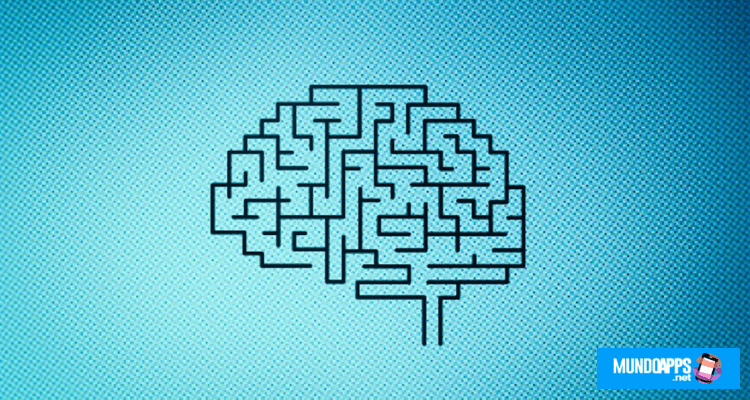Wenn Ihr PC etwas langsam wird – eingefroren, Räder durchdrehen oder sogar Fehlermeldungen erhalten „wenig Speicher“- Möglicherweise benötigen Sie mehr RAM.
Was ist RAM?
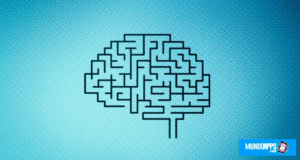
Die RAM steht für Random Access Memory.und es ist eine Art superschneller Speicher, den der Computer verwendet, um Daten zu speichern, die er kurzfristig benötigt.
Stellen Sie sich Ihre Festplatte als einen Aktenschrank vor, in dem all Ihre Daten aufbewahrt werden Daten und im RAM wie Ihr Schreibtisch, wo Sie Dinge ablegen woran arbeitest du gerade.
Je mehr RAM Sie haben, Weitere Projekte und Programme halten Ihren Computer offen ohne lästiges Ein- und Ausräumen im sprichwörtlichen Aktenschrank.
Lesen Sie: Was sind Telegrammbenachrichtigungen? Und wofür sind sie?
Leider im Alter von dünnere Geräte Viele moderne Laptops haben die Arbeitsspeicher gelötet dauerhaft auf dem Motherboard, was bedeutet, dass Sie kein Upgrade durchführen können, ohne einen ganz neuen PC zu kaufen.
Wenn Sie jedoch einen aufrüstbaren Desktop oder Laptop haben, ist das Hinzufügen von mehr RAM normalerweise ziemlich einfach. Sie müssen nur einen kompatiblen Speicher finden (was ein bisschen googeln erfordern kann)öffnen Sie den Computer und tauschen Sie den RAM in seinen speziellen Steckplatz aus.
Vor Gib 50 Dollar für eine neue Erinnerung ausist es eine gute Idee zu sehen, ob Sie es wirklich brauchen oder ob Sie das Geld besser für ein weiteres Upgrade ausgeben, z. B. ein Solid-State-Laufwerk.
Was ist RAM und woher weiß ich, wie viel RAM ich in meinem PC habe?
Wenn Sie einen Windows 10-PC verwenden, ist die Überprüfung Ihres Arbeitsspeichers einfach. Öffnet Einstellungen > System > Info und suchen Sie nach dem Abschnitt Gerätespezifikationen. Sie sollten eine Zeile namens „Installed RAM“ sehen, die Ihnen sagt, wie viel Sie derzeit haben.
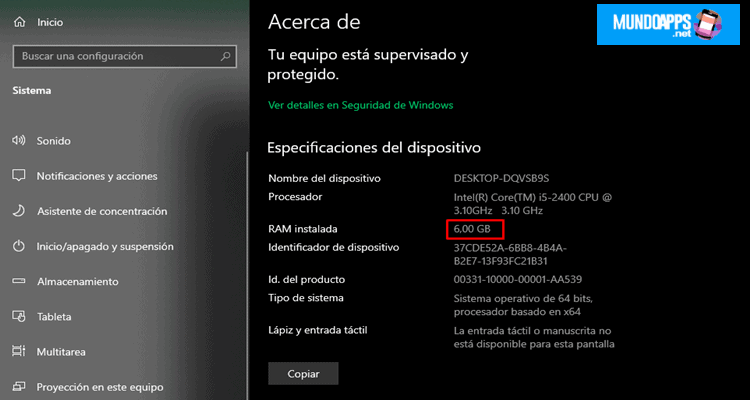 Wenn Sie noch Windows 7 verwenden, sollten Sie ein Upgrade durchführen, da der offizielle Support beendet ist. Öffnen Sie in der Zwischenzeit das Startmenü, Klicken Sie mit der rechten Maustaste auf Computer und klicken Sie auf Eigenschaften. Dies sollte ein Fenster mit dem öffnen grundlegende Spezifikationen Ihres Computers. Unter System sollten Sie eine Zeile sehen, die den installierten Speicher anzeigt.
Wenn Sie noch Windows 7 verwenden, sollten Sie ein Upgrade durchführen, da der offizielle Support beendet ist. Öffnen Sie in der Zwischenzeit das Startmenü, Klicken Sie mit der rechten Maustaste auf Computer und klicken Sie auf Eigenschaften. Dies sollte ein Fenster mit dem öffnen grundlegende Spezifikationen Ihres Computers. Unter System sollten Sie eine Zeile sehen, die den installierten Speicher anzeigt.
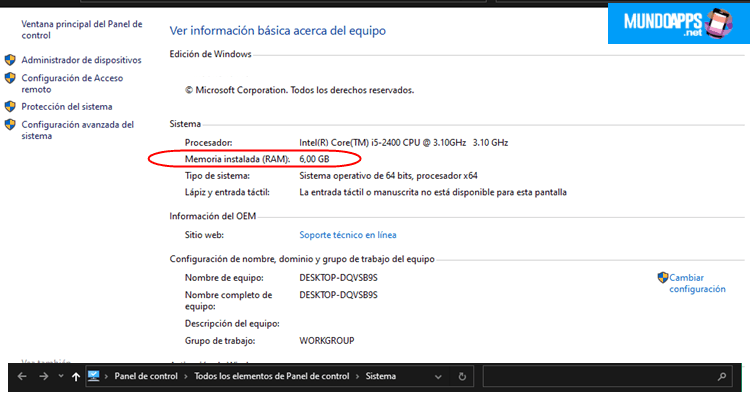
Die Mac-Benutzer haben eine einfache Möglichkeit, dies zu überprüfen die Spezifikationen Ihres Computers: Klicken Sie einfach auf das Apple-Symbol in der oberen linken Ecke des Bildschirms und wählen Sie Über diesen Mac. Auf der Registerkarte Übersichtwird Ihnen eine einfache Liste mit Spezifikationen angezeigt, einschließlich der Menge des derzeit installierten Speichers.
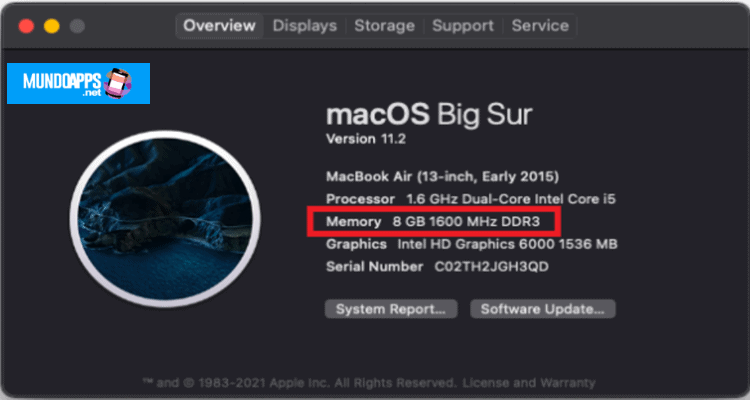
RAM-Probleme? Überprüfen Sie den Task-Manager oder den Aktivitätsmonitor
Generell, 4 GB beginnen zu „nicht ausreichend“ zu sein, während 8 GB für die meisten Allzweck-PCs in Ordnung sind (mit High-End-Gaming- und Workstation-PCs, die 16 GB oder mehr erreichen). Dies kann jedoch von Person zu Person variieren, daher gibt es eine genauere Methode, um festzustellen, ob Sie wirklich mehr RAM benötigen: Taskmanager.
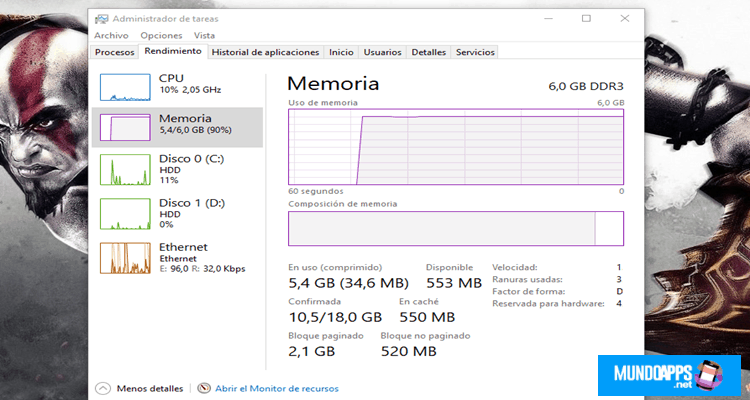
Arbeiten Sie normal weiter, und wenn Ihr Computer langsamer wird, Drücken Sie Strg + Umschalt + Esc, um den Task-Manager aufzurufen von Windows. Klicken Sie auf die Registerkarte Leistung und wählen Sie Speicher in der Seitenleiste, um ein Diagramm der aktuellen RAM-Nutzung anzuzeigen.
Sie möchten nicht, dass das Diagramm vollständig leer ist – schließlich ist ungenutzter RAM verschwendeter RAM -, aber wenn Ihr RAM vollständig voll ist, wenn Sie versuchen, grundlegende Aufgaben wie das Surfen im Internet oder das Schreiben einiger Word-Dokumente zu erledigen, Sie sollten es wahrscheinlich aktualisieren.
(Aber auch Sie können versuchen, die Anwendungen zu schließen die laut Task-Manager viel RAM verbrauchen, oder Deinstallieren Sie unnötige Erweiterungen von Ihrem Browser).
Wenn Ihr Arbeitsspeicher während dieser Verlangsamungen nicht aus allen Nähten platzt, liegt Ihr Engpass wahrscheinlich woanders, und Sie sollten nach anderen Lösungen suchen, um Ihren PC zu beschleunigen.
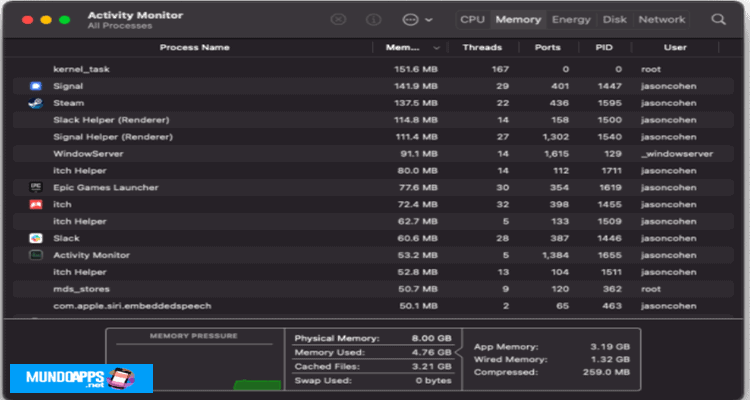
Auf Macs sollten Sie Überprüfen Sie den Aktivitätsmonitor. Wenn Sie eine Verlangsamung feststellen, drücken Sie Befehl + Leertaste, um Spotlight aufzurufen, geben Sie „Aktivitätsmonitor“ ein und drücken Sie die Eingabetaste. Klicken Sie oben im Fenster auf die Registerkarte Speicher. Unten sehen Sie eine Grafik, die Ihnen zeigt, wie viel RAM derzeit verwendet wird.
Denken Sie daran, dass mehr freier RAM nicht besser bedeutet: Wenn Sie etwas freien RAM haben, sind Sie gut und Sie sollten nach anderen möglichen Upgrades suchen. Aber wenn Activity Monitor sagt, dass Ihr RAM randvoll ist, brauchen Sie wahrscheinlich mehr. In der Zwischenzeit können Sie die Liste der Prozesse überprüfen und alle Programme schließen, die viel Speicher verwenden.
Leider haben viele moderne Macs keinen erweiterbaren Arbeitsspeicher. Die meisten iMacs und älteren MacBooks sind aufrüstbar, während bei neueren MacBooks der Arbeitsspeicher fest mit dem Motherboard verlötet ist. Googeln Sie Ihr spezifisches Modell (das in Über diesen Mac aufgeführte) und sehen Sie, was auf Ihrem Computer getan werden kann.